- מְחַבֵּר Jason Gerald [email protected].
- Public 2024-01-19 22:12.
- שונה לאחרונה 2025-01-23 12:18.
WikiHow זה מלמד אותך כיצד לחבר את המכשיר שלך ל- iPhone שלך כך שאחרים יוכלו להשתמש בחיבור האינטרנט של הטלפון שלך. תהליך זה ידוע בשם "קשירה" או יצירת נקודה חמה. עם זאת, לא כל תוכניות הנתונים המסופקות על ידי שירותי הסלולר תומכות במערכות קשירה.
שלב
שיטה 1 מתוך 3: יצירת נקודה חמה של Wi-Fi
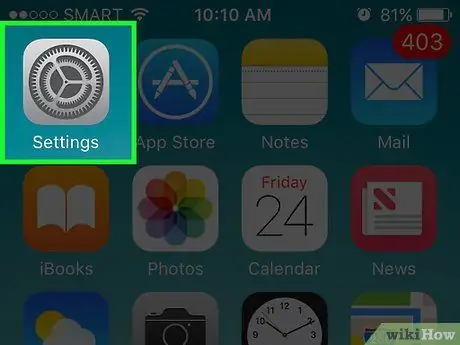
שלב 1. פתח את תפריט הגדרות האייפון
הגדרות יישום (הגדרות) תוכל למצוא באחד ממסכי הבית. הסמל נראה כמו הילוך אפור.

שלב 2. הקש על האפשרות נקודה חמה אישית
הוא נמצא בקבוצת האפשרויות הראשונה בתפריט ההגדרות.
- אם אינך רואה את האפשרות, בחר תָאִי (אוֹ מידע נייד בגרסה הבריטית של האייפון) ובחר הגדר נקודה חמה אישית. ייתכן שתתבקש ליצור קשר עם ספק שירותי הסלולר שלך כדי להירשם לתוכנית נתונים התומכת בתכונה הנקודה החמה האישית. בנוסף, אתה עשוי גם לגבות עמלות נוספות.
- אם לא תמצא אפשרות נקודה חמה אישית, בתפריט "הגדרות" או בתפריט "סלולרי", נסה ליצור קשר עם ספק שירותי הסלולר (או עם מוכר הטלפונים הסלולריים).

שלב 3. החלק על האפשרות נקודה חמה אישית כדי להפעיל את התכונה
לאחר הזזה, צבע המתג ישתנה לירוק. אם תוכנית הנתונים שבה אתה משתמש אינה תומכת בתכונת הקישור, או אם נדרשת אישור נוסף, תקבל הודעה ליצירת קשר עם ספק שירותי הסלולר שלך (או קמעונאי טלפונים סלולריים) לפני שתוכל להמשיך לשלב הבא.
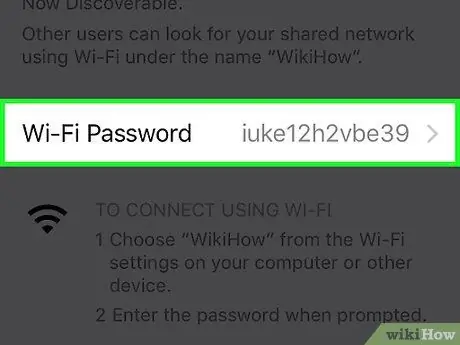
שלב 4. גע בלחצן סיסמת ה- Wi-Fi
כאן תוכל לשנות את הסיסמה שאנשים אחרים צריכים כדי להיכנס לרשת שלך.
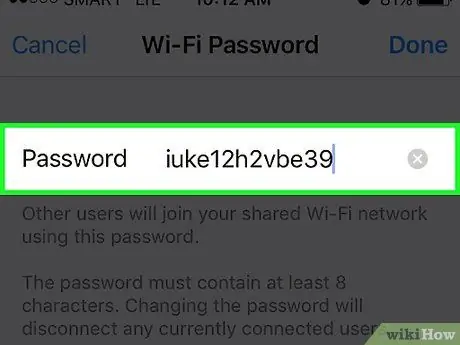
שלב 5. הקלד את הסיסמה עבור הרשת האלחוטית שלך
הקפד להזין סיסמה חזקה וקלה לניחוש, במיוחד כאשר אתה נמצא במקום ציבורי.
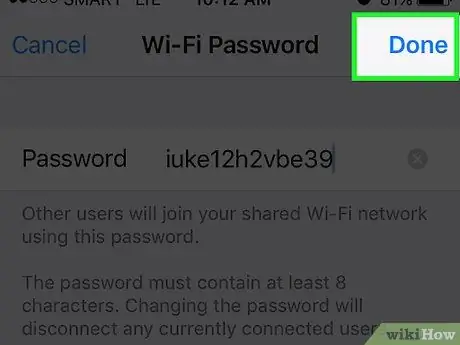
שלב 6. בחר בוצע
לאחר מכן, הסיסמה לרשת שלך תשתנה.
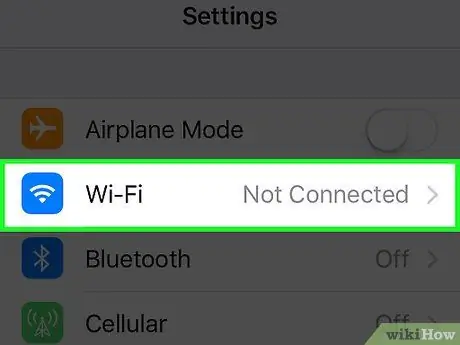
שלב 7. פתח את רשימת הרשתות האלחוטיות הזמינות במכשיר השני
התהליך ישתנה בהתאם למכשיר המשמש. עם זאת, בעצם תחבר מכשיר אחר לאייפון שלך, בדיוק כמו שהיית מחבר מכשיר לכל רשת אלחוטית אחרת.
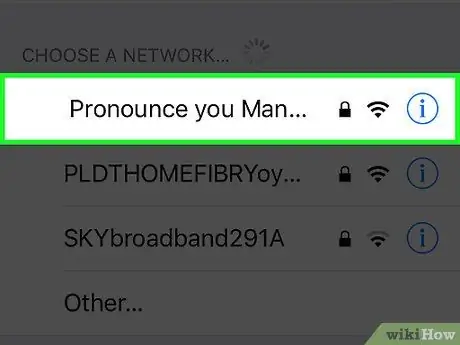
שלב 8. בחר את ה- iPhone שלך מרשימת הרשתות הזמינות
אתה יכול לראות את האייפון שלך בין אפשרויות הרשת האלחוטית הזמינות. שם הרשת יהיה זהה לשם האייפון שלך.
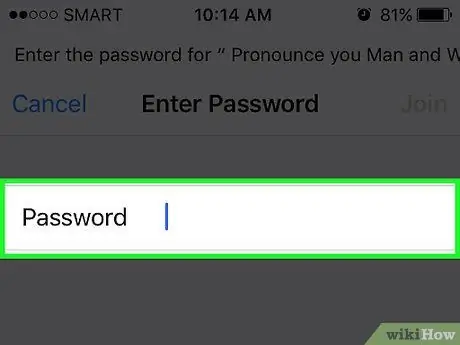
שלב 9. הזן את הסיסמה שנוצרה בעבר אם תתבקש
סיסמה זו נדרשת כדי שהמכשיר יתחבר לרשת. תוכל לבדוק את סיסמת הרשת בכל עת באמצעות תפריט "נקודה חמה אישית" של אייפון.
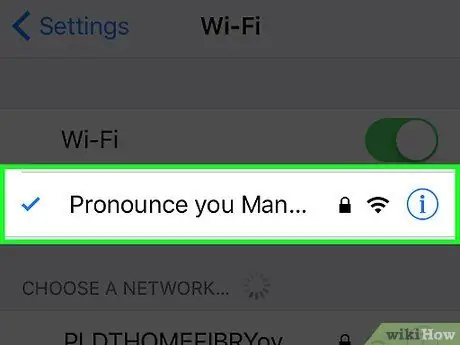
שלב 10. בדוק את חיבור האינטרנט בהתקן המחובר
לאחר חיבורו לרשת האלחוטית, המכשיר יכול להשתמש בחיבור האינטרנט של האייפון כדי לגלוש באינטרנט. עם זאת, זכור כי שימוש בחיבור הנתונים של אייפון במחשב יצרוך יותר נתונים מאשר שימוש בחיבור במכשיר נייד.
שיטה 2 מתוך 3: ביצוע קשרי USB
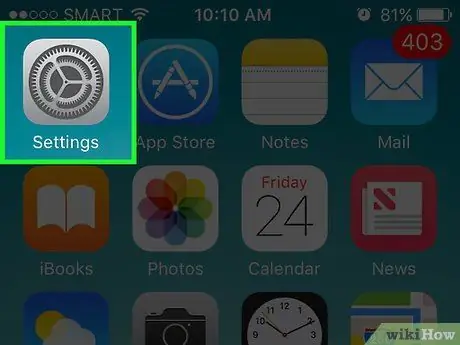
שלב 1. פתח את תפריט הגדרות האייפון
תוכל למצוא את יישום ההגדרות ("הגדרות") באחד ממסכי הבית. הסמל נראה כמו הילוך אפור.
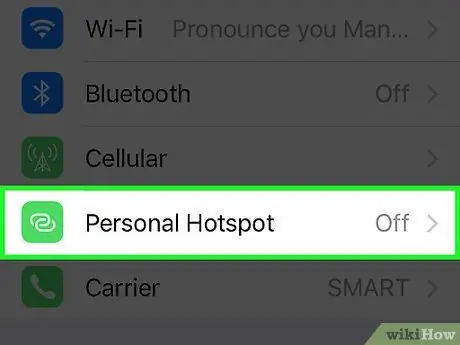
שלב 2. הקש על האפשרות נקודה חמה אישית
אם אינך רואה אפשרות זו במערך האפשרויות הראשון, יתכן שתוכנית הנתונים שלך לא תומכת בתכונת הקישור. לכן, עליך לפנות לספק השירות הסלולרי שלך ולשאול לגבי תוכנית נתונים התומכת בתכונת הקישור.
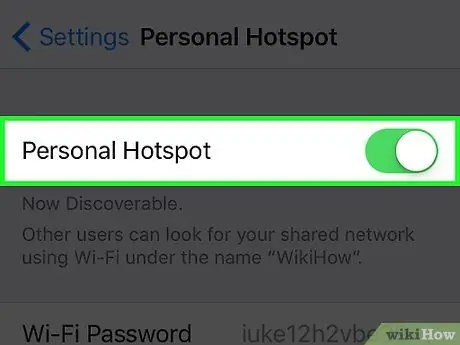
שלב 3. החלק את האפשרות 'נקודה חמה אישית' כדי להפעיל אותה
לאחר הזזה, צבע המתג ישתנה לירוק. בשלב זה, ייתכן שתקבל הודעה כי תוכנית הנתונים שבה אתה משתמש אינה תומכת בתכונת הקישור. אם מופיעה הודעה כזו, עליך ליצור קשר עם ספק שירותי הסלולר.
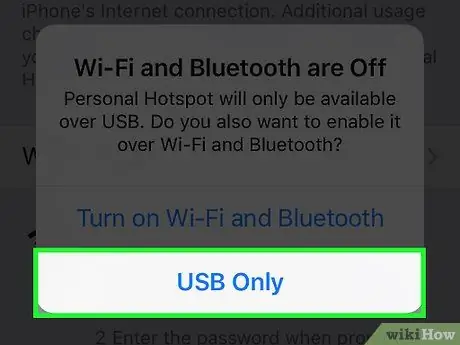
שלב 4. חבר את האייפון שלך למחשב באמצעות כבל USB
השתמש בכבל ה- USB הרגיל לסנכרן או לטעון את הטלפון שלך. אתה יכול לחבר אותו לכל יציאת USB במחשב שלך.
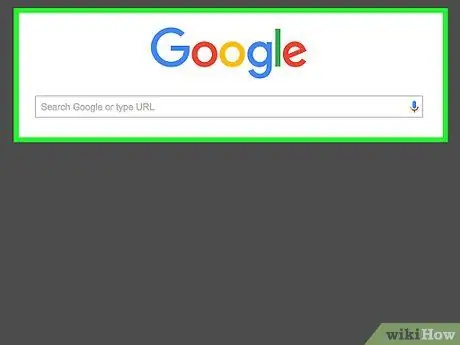
שלב 5. בדוק את חיבור האינטרנט לאיפון באמצעות המחשב
באופן אוטומטי, המחשב שלך בדרך כלל יכול לזהות את האייפון כרשת ולהתחבר ישירות לאינטרנט דרך אותה רשת.
אם כבל ה- Ethernet עדיין מחובר או שהמחשב עדיין מחובר לרשת אלחוטית אחרת, יהיה עליך לנתק אותו תחילה על מנת להתחבר לרשת מהאייפון
שיטה 3 מתוך 3: ביצוע קשרי Bluetooth
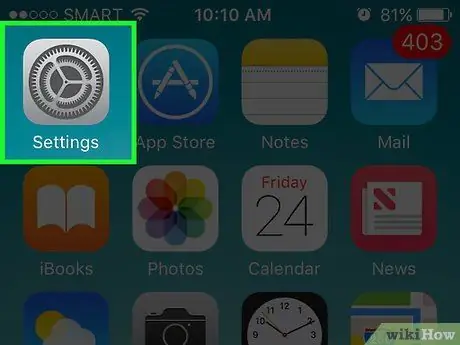
שלב 1. פתח את תפריט הגדרות האייפון
תוכל למצוא את יישום ההגדרות ("הגדרות") באחד ממסכי הבית. הסמל נראה כמו הילוך אפור.
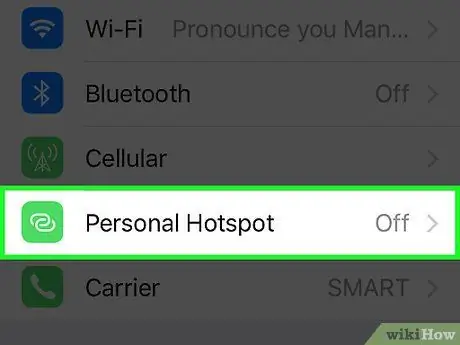
שלב 2. הקש על האפשרות נקודה חמה אישית
אם אפשרות זו אינה מוצגת בקבוצת האפשרויות הראשונה בתפריט ההגדרות, קיימת אפשרות שתוכנית הנתונים שבה אתה משתמש אינה תומכת בתכונה שיתוף חיבור לאינטרנט. לכן, עליך ליצור קשר עם ספק שירותי הסלולר שלך כדי לעבור לתוכנית נתונים התומכת בתכונת הקישור.
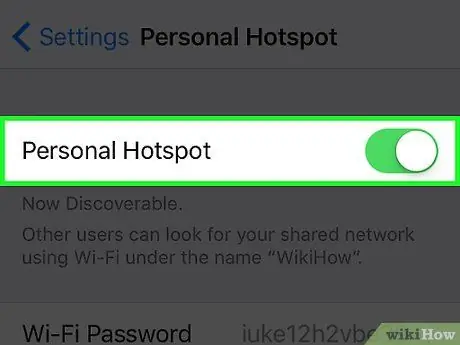
שלב 3. החלק את האפשרות 'נקודה חמה אישית' כדי להפעיל אותה
לאחר הזזה, צבע המתג ישתנה לירוק. בשלב זה, ייתכן שתקבל הודעה על כך שתוכנית הנתונים שבה אתה משתמש אינה תומכת בתכונת הקישור. אם מופיעה הודעה כזו, עליך ליצור קשר עם ספק שירותי הסלולר.
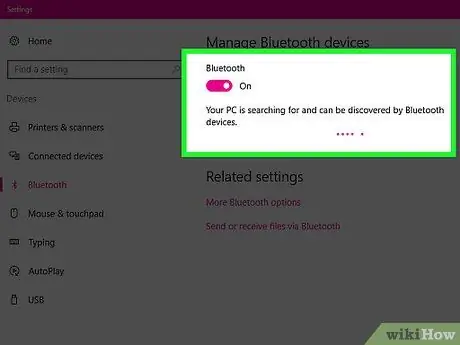
שלב 4. חבר את המחשב לרשת Bluetooth (עבור מחשבי Windows)
בצע את השלבים הבאים במחשב Windows לחיבור המחשב לרשת Bluetooth:
- לחץ על סמל ה- Bluetooth המוצג במגש המערכת. אם אינך רואה את הסמל, ייתכן שהמחשב שלך אינו מצויד ב- Bluetooth.
- לחץ על "הצטרף לרשת אזור אישי".
- לחץ על "הוסף מכשיר".
- לחץ על שם האייפון שלך ובחר "התאמה" בתיבת ההודעות המופיעה במסך האייפון.
- במחשב, לחץ לחיצה ימנית על האייפון שלך לאחר חיבורו ובחר "התחבר באמצעות" → "נקודת גישה". כעת, המחשב שלך יכול להשתמש באינטרנט מהאייפון שלך.
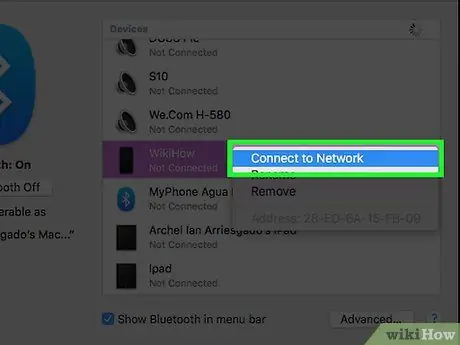
שלב 5. חבר את המחשב לרשת Bluetooth (עבור מחשבי Mac)
- לחץ על תפריט Apple ובחר "העדפות מערכת".
- לחץ על כפתור "⋮⋮⋮⋮" כדי לצפות בתפריט הראשי.
- לחץ על האפשרות "Bluetooth".
- לחץ על האפשרות "התאמה" המוצגת לצד שם האייפון שלך, ולאחר מכן הקש על האפשרות "התאמה" המוצגת במסך האייפון.
- לחץ על כפתור ה- Bluetooth בשורת התפריטים של המחשב, סמן את ה- iPhone ולחץ על "התחבר".
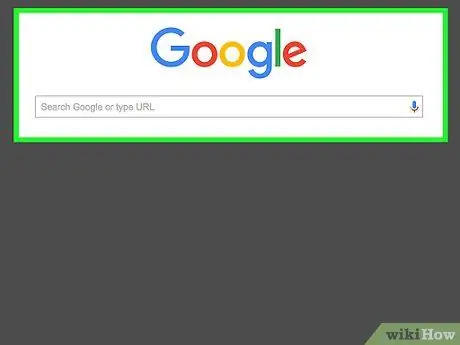
שלב 6. בדוק את חיבור האינטרנט לאיפון באמצעות המחשב
לאחר החיבור לרשת, תוכל לגשת לאינטרנט מהמחשב שלך באמצעות חיבור האינטרנט של ה- iPhone שלך.






